『LINE』のトーク履歴をテキストでバックアップする方法を紹介します。
トーク履歴のバックアップをテキスト保存する方法

『LINE』のトーク履歴のバックアップを取っている人は多いと思いますが、友だちごとのトーク履歴をテキストで保存することができます。
この記事ではその方法を画像付きで詳しく紹介します。
メニューからトーク履歴のテキスト保存ができる
まずは保存したい友だちとのトーク画面を開き、右上のメニューボタンをタップします。
テストのため今回は【LINEウォレット】とのトーク画面で実施します。
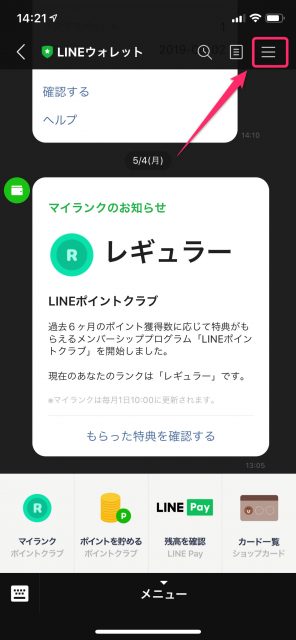
メニューから【その他】をタップします。
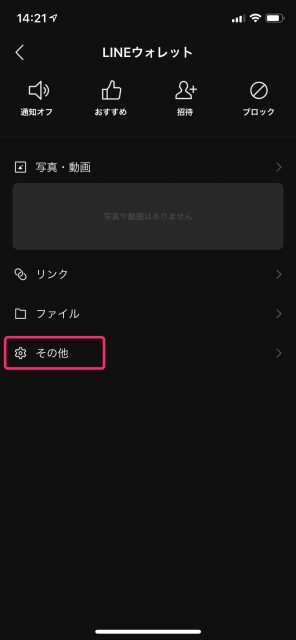
【トーク履歴を送信】をタップします。
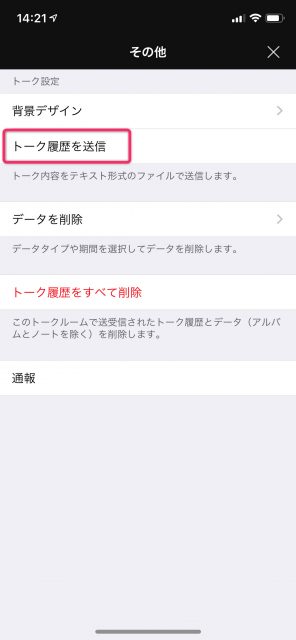
すると、テキストファイルの送信画面になるため、メールなりメッセージなりほかのアプリに送信するなり、さまざまな手段でテキストファイルの保存ができます。
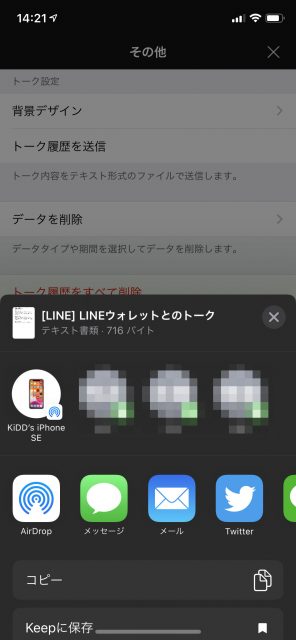
今回は『iPhone』のメモアプリに保存します。
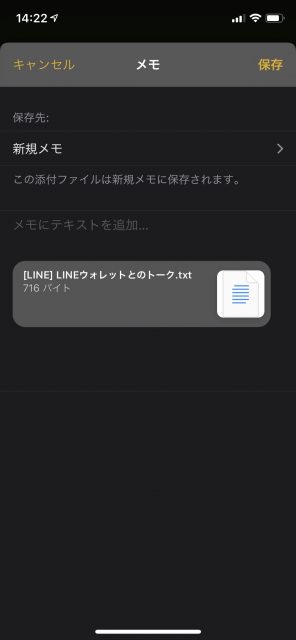
トーク履歴はテキストのため写真やスタンプは表示されない
メモアプリに保存したトーク履歴をチェックしてみます。
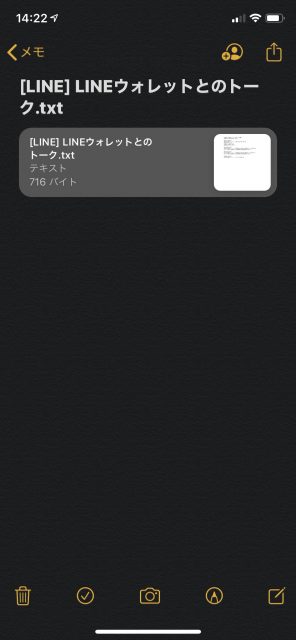
画像のように、すべてテキストファイルで保存されています。
テキスト上の会話を読む分にはまったく問題ありません。

ただし、写真やスタンプは[写真]、[スタンプ]と表示されるだけです。

このため写真やスタンプ込みで保存したい場合は、スクリーンショットでの保存がおすすめです。
| ・販売元: LINE Corporation ・掲載時のDL価格: 無料 ・カテゴリ: ソーシャルネットワーキング ・容量: 268.3 MB ・バージョン: 10.8.0 ※容量は最大時のもの。機種などの条件により小さくなる場合があります。 |
© LINE Corporation
